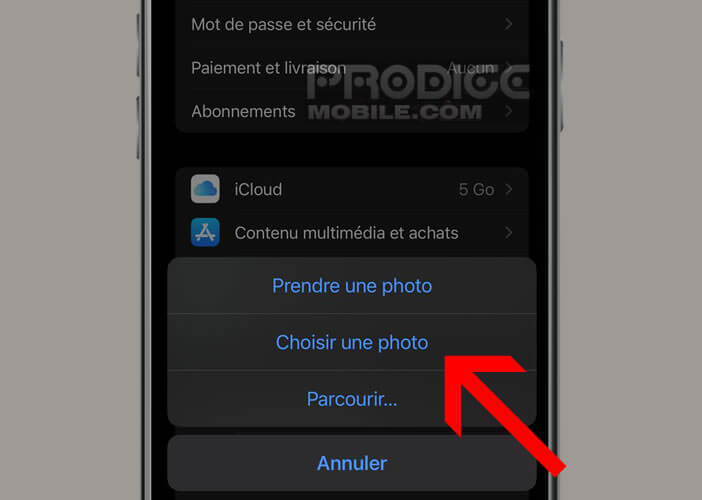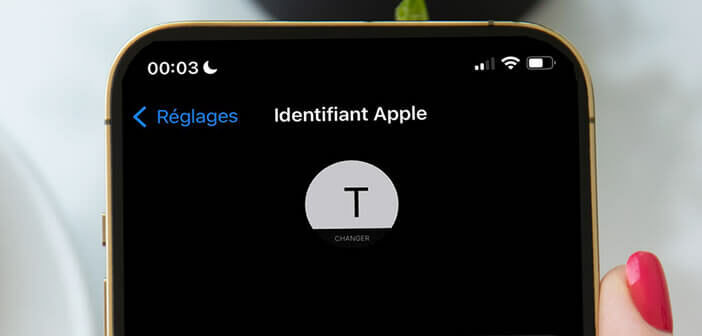
Bist du dir wirklich sicher, dass dein Apple Account Profilbild dich wirklich gut aussehen lässt? Vielleicht möchten Sie es ändern? Glücklicherweise können Sie Ihr Apple ID-Profilbild jetzt in Sekundenschnelle direkt von Ihrem Telefon aus ändern. Das alles erklären wir Ihnen in diesem Artikel.
Ändern Sie das Profilbild des Apple-Kontos vom iPhone
Dein Profilbild ist mehr als nur ein Bild. Ob von einem professionellen Fotografen oder mit einem einfachen Smartphone aufgenommen, es ist der erste Kontakt, den Ihre Gesprächspartner mit Ihnen haben. Es geht also darum, einen guten Eindruck zu hinterlassen.
Körperhaltung, Kleidung, Gesichtsausdruck, Hintergrund, jedes Detail zählt. Im Internet und in den sozialen Netzwerken herrscht ein harter Wettbewerb. Sie müssen alles tun, um Ihr Gesicht hervorzuheben und Sie in Ihrem besten Licht zu zeigen.
Denn vergessen wir nicht, dass Ihr Apple ID-Profilbild in verschiedenen Apps angezeigt wird. Es findet sich insbesondere in iCloud, Kontakte, Mail, aber vor allem Nachrichten. Wenn Sie Lust auf eine kleine Änderung haben, zeigen wir Ihnen, wie Sie Ihr Apple-ID-Profilbild auf Ihrem iPhone schnell ändern können.
- Öffnen Sie den Bereich Einstellungen Ihres iPhone oder iPad
- Klicken Sie auf Ihren Namen, der ganz oben im iOS-Einstellungsfenster angezeigt wird
- Legen Sie dann Ihren Finger auf den Avatar (Profilsymbol), der sich direkt über Ihrem Namen befindet

- Es erscheint ein neues Menü mit drei verschiedenen Optionen: Foto aufnehmen, Foto auswählen oder Durchsuchen
- Wählen Sie die zweite Option, d. h. wählen Sie ein Foto aus

- Sie werden automatisch zu Ihrer Bildbibliothek weitergeleitet
- Wählen Sie aus der Galerie das Bild aus, das Sie als Profilbild hinzufügen möchten
- Die Anwendung bietet Ihnen dann an, es zuzuschneiden
- Passen Sie das Foto so an, dass sich Ihr Gesicht im Rahmen befindet
- Drücken Sie die Auswahltaste
Jetzt wissen Sie, wie Sie das Profilbild Ihres Apple-Kontos von einem iPhone oder iPad aus ändern können. Wie Sie sehen können, dauert es nur wenige Sekunden, um den Vorgang abzuschließen.
Legen Sie ein neues Profilbild von iCloud.com fest
Ihr neues Profilbild befindet sich möglicherweise nicht auf Ihrem Telefon, sondern auf Ihrem Computer. Anstatt das Bild von Ihrem Mac oder PC auf Ihr Smartphone zu übertragen, sehen wir, dass es möglich ist, Ihren Avatar von der iCloud.com-Site aus zu ändern.
- Starten Sie Ihren bevorzugten Browser
- Öffnen Sie iCloud.com
- Geben Sie Ihre Anmeldedaten ein
- Klicken Sie auf den Link Kontoeinstellungen
- Bewegen Sie die Maus über Ihr Profilsymbol in der oberen linken Ecke des Bildschirms
- Klicken Sie auf die Schaltfläche Bearbeiten
- Wählen Sie ein Foto von der Festplatte Ihres Computers aus
- Positionieren Sie es nach Belieben im Rahmen
- Drücken Sie die Schaltfläche Fertig stellen
Wenn die Bilder auf Ihrem Computer nicht zu Ihnen passen, hindert Sie nichts daran, ein Retuschierprogramm zu verwenden. Achte darauf, ein Foto zu bevorzugen, auf dem du so natürlich wie möglich wirkst.